
视频编辑 占存:6.9MB 时间:2021-03-30
软件介绍: Adobe premiere pro CC2019是由Adobe公司推出的最新版本的Pr CC视频编辑软件,是一款专业的视频剪...
近日有一些小伙伴咨询小编Adobe premiere pro CC2019如何调节视频不透明度?下面就为大家带来了Adobe premiere pro CC2019调节视频不透明度的方法,有需要的小伙伴可以来了解了解哦。
第一步:打开Adobe premiere pro CC2019软件,进入界面,点击“新建项目”(如图所示)。
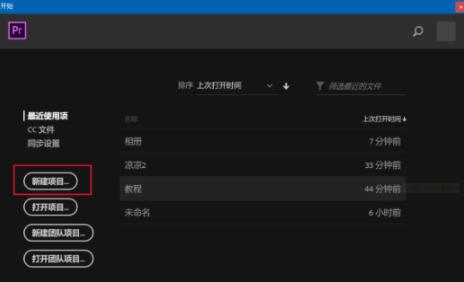
第二步:填写项目名称为“编辑视频”,点击确定(如图所示)。
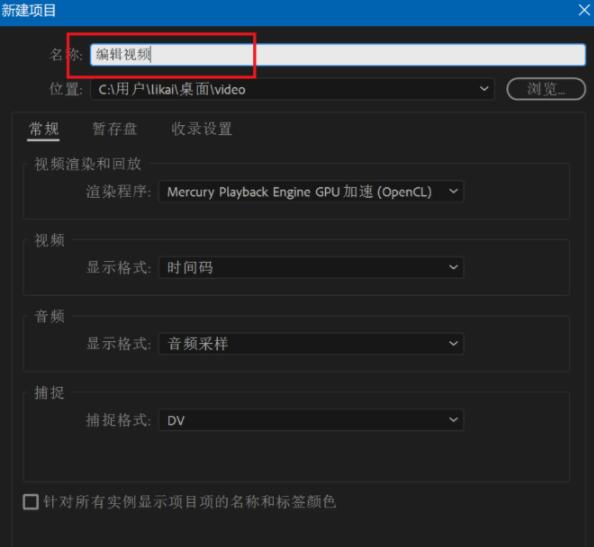
第三步:导入视频素材,鼠标右键单击视频,点击“从剪辑新建序列”(如图所示)。
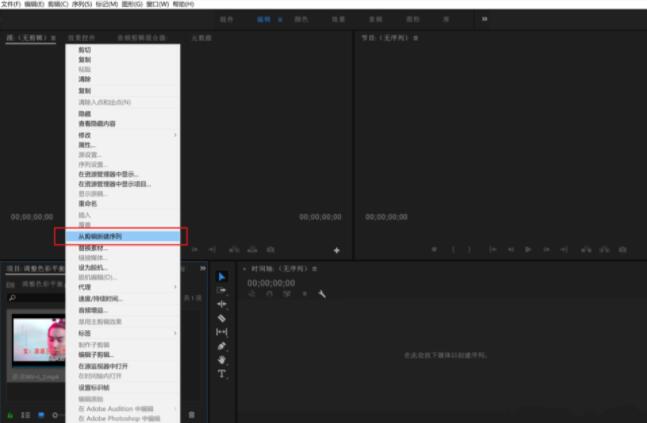
第四步:选中视频轨道,点击上方的效果,在右侧栏中点击视频效果——扭曲,然后双击“变换”(如图所示)。
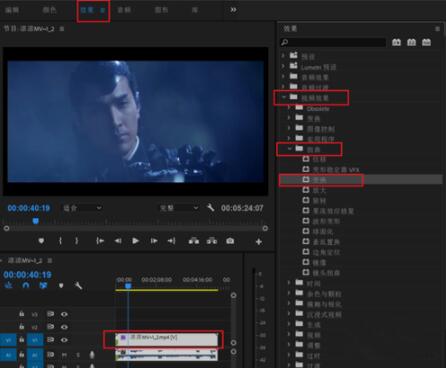
第五步:来到左侧的效果控件窗口,点击“不透明度”,调整它的参数值(如图所示)。
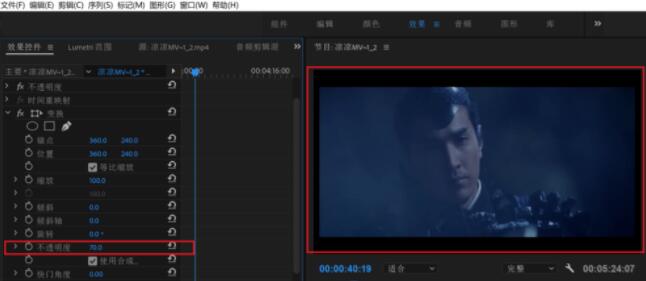
第六步:视频处理完成,点击保存导出(如图所示)。
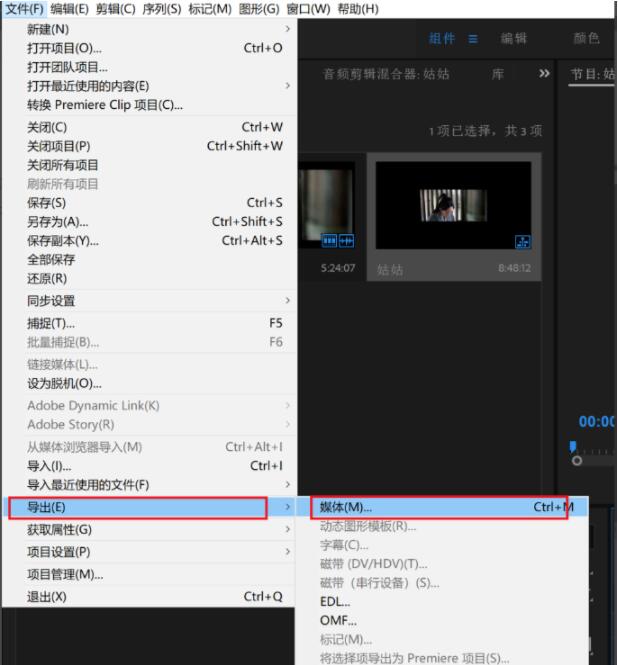
以上就是小编给大家带来的Adobe premiere pro CC2019如何调节视频不透明度的全部内容,希望能够帮助到大家哦。